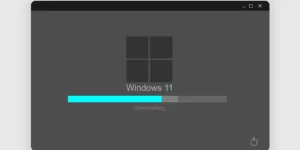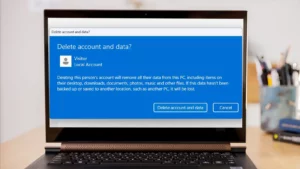Apa yang perlu Anda ketahui
– Build Windows 11 Dev Channel baru sekarang diluncurkan ke Insiders.
– Build menambahkan kemampuan untuk mematikan tanggal dan waktu di Taskbar.
– Ada juga pintasan “perubahan terkini” baru yang ditambahkan ke area rekomendasi menu Mulai.
Microsoft meluncurkan build pratinjau Windows 11 baru untuk Insiders di Dev Channel hari ini yang memperkenalkan opsi Taskbar baru bagi pengguna untuk dikonfigurasi.
Build hari ini adalah 23440, dan menambahkan kemampuan untuk mematikan area tanggal dan waktu di Taskbar serta meluncurkan langsung ke diagnostik jaringan saat mengklik kanan ikon jaringan.
Mampu mematikan area tanggal dan waktu di Taskbar adalah tambahan yang menarik, tetapi ini akan membebaskan ruang tambahan bagi pengguna yang ingin menyematkan lebih banyak aplikasi ke Taskbar. Ini mungkin sangat berguna untuk PC dengan layar lebih kecil seperti Surface Go atau Steam Deck.
Penambahan lain dalam build termasuk penambahan pintasan “Diagnosis masalah jaringan” yang telah ditambahkan ke menu klik kanan saat mengklik kanan ikon jaringan, dan item “Direkomendasikan” menu Mulai baru yang akan memberikan pintasan cepat ke pratinjau build changelog terbaru.
Ada juga ikon Spotlight Windows yang diperbarui, yang sekarang menampilkan desain ikon yang agak membulat. Pastikan untuk memeriksa log perubahan lengkap untuk pembuatan Saluran Pengembang hari ini di bawah.
Windows 11 build 23440 changelog
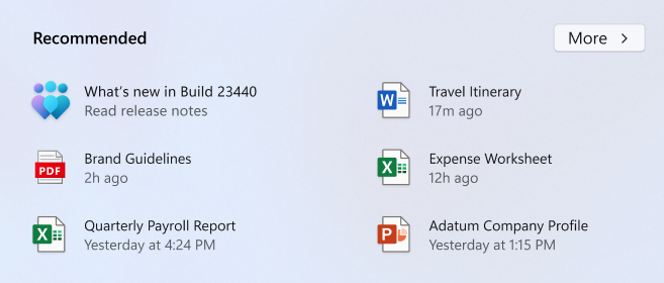
– Kami sedang mencoba rekomendasi di menu Start untuk mengakses catatan rilis dengan cepat untuk build Windows Insider Preview. Orang dalam dapat mengklik rekomendasi di Mulai yang akan membuka entri blog ini untuk Build 23440 untuk mempelajari tentang semua perubahan dan peningkatan yang disertakan dalam build. Beri tahu kami pendapat Anda tentang pengalaman ini. Sebagai pengingat, pengaturan untuk apa yang direkomendasikan di Mulai dapat disesuaikan melalui Settings > Personalization > Start.
– Anda sekarang dapat menyembunyikan waktu dan tanggal di baki sistem. Anda dapat mengaktifkannya dengan mengklik kanan jam baki sistem dan memilih “Sesuaikan tanggal dan waktu”.
– Saat mengklik kanan ikon jaringan di baki sistem, kami telah menambahkan opsi untuk mendiagnosis masalah jaringan.
Kami sedang mengeksplorasi perilaku hover baru untuk kotak telusur dan sorotan sorot penelusuran. Model interaksi yang diusulkan bertujuan untuk menciptakan pengalaman pencarian yang lebih menarik dengan mengaktifkan flyout pencarian saat Anda mengarahkan kursor ke kilauan kotak pencarian. Perilaku ini dapat disesuaikan dengan mengklik kanan bilah tugas, memilih “Pengaturan bilah tugas” dan menyesuaikan pengalaman kotak pencarian pilihan Anda.
– Kami telah memperbarui ikon yang ditampilkan di desktop untuk Windows Spotlight. Anda dapat mengaktifkan Windows Spotlight dengan mengklik kanan desktop Anda, memilih “Personalisasi”, lalu memilih tema Windows Spotlight.
– Memperbaiki beberapa kerusakan explorer.exe yang memengaruhi keandalan bilah tugas.
– Memperbarui logika pemanggilan Widget, sehingga jika Anda menyapukan mouse dengan cepat pada ikon Widget di bilah tugas saat bepergian ke tempat lain, kecil kemungkinannya untuk membuka Widget secara tidak sengaja. Sebagai pengingat, jika Anda lebih suka Widget tidak diluncurkan saat melayang, ada opsi untuk itu di pengaturan Widget.
– Memperbaiki masalah di mana menu konteks terbuka jauh dari tempat mouse Anda kadang-kadang mengklik kanan.
– Memperbaiki masalah yang menyebabkan beberapa ikon di File Explorer dan menu konteks menjadi buram setelah perubahan DPI.
– Memperbaiki masalah di mana tombol Baru di bilah perintah mungkin tidak menampilkan apa pun di dropdown.
– Pengguliran roda CTRL + Mouse sekarang harus mengubah ukuran thumbnail.
– Melakukan beberapa peningkatan pada cara Narator membacakan file yang direkomendasikan.
– Shift + Klik kanan pada file atau folder harus membuka “Tampilkan lebih banyak opsi” lagi sekarang.
– Menyesuaikan cara Narator membacakan tombol akses setelah menekan tombol menu, agar lebih jelas.
– Memperbaiki masalah di mana kursor tidak ditampilkan dengan benar di kotak telusur saat menggunakan bahasa tampilan Arab.
– Memperbaiki masalah ketika keyboard sentuh tidak mengenali keyboard perangkat keras dengan benar dalam beberapa kasus.
– Memperbaiki crash shellexperiencehost.exe saat memutuskan sambungan dari monitor lain menggunakan WIN + P.
– Memperbaiki masalah di mana kode 2FA tidak dikenali jika berada di dalam tanda kurung.
– Memperbaiki masalah yang menyebabkan teks langsung mogok pada peluncuran pertama karena masalah yang memengaruhi pengambilan data registri.
– Menambahkan dukungan pengenalan bahasa yang ditingkatkan dalam pengaturan Bahasa & wilayah sekarang akan menginstal file yang tepat di perangkat ARM64. Anda tidak perlu lagi memulai ulang teks langsung setelah beralih di antara bahasa teks yang diinstal dari pengaturan Bahasa & wilayah. Namun, Anda harus mencopot entri “paket ucapan” apa pun di Setting > apps > Installed Apps yang dipasang sebelum pengaturan Bahasa & wilayah diperbaiki dan instal ulang dari pengaturan Bahasa & wilayah.
– Memperbaiki masalah dalam pengaturan Bahasa & wilayah yang menyebabkan kemajuan penginstalan fitur bahasa disembunyikan.
– Memperbaiki masalah yang menyebabkan teks langsung ‘Tambahkan ikon dan label menu bahasa untuk tumpang tindih.
– Mengklik ganda bilah judul Pengelola Tugas untuk memaksimalkan jendela seharusnya berfungsi lagi sekarang.
– Memperbaiki crash Task Manager yang berdampak pada Insiders dalam beberapa penerbangan terakhir.
– Memperbaiki masalah yang membiarkan jendela akses suara kosong setelah dibuka.
– Memperbaiki masalah di mana akses suara mogok saat menggunakan perintah untuk membuka awal dokumen.
– Memperbaiki masalah ketika perintah CTRL + Narator + Beranda dan Ctrl + Narator + Akhir Narator untuk pindah ke awal dan akhir teks tidak berfungsi dengan benar di Edge.